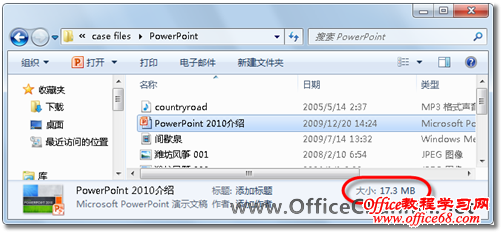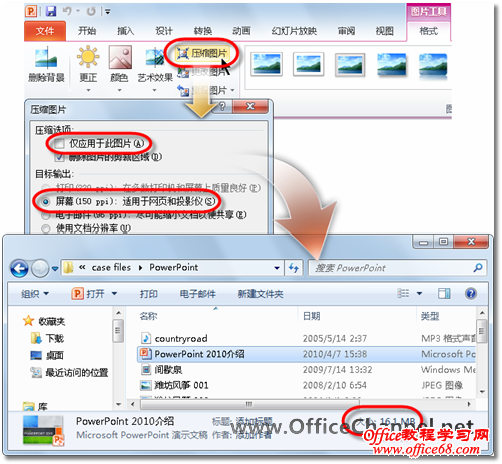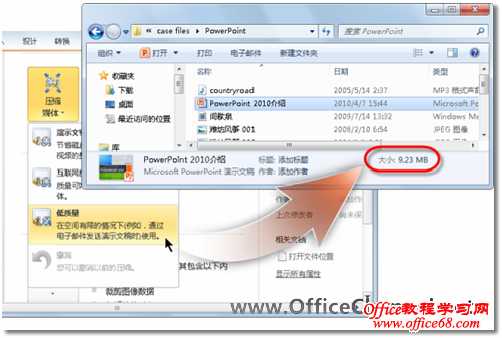|
在PowerPoint演示文稿中,最占用存储空间的内容非图片和媒体莫属,因此,要为演示文稿减肥,主要处理的对象也是这二者。PowerPoint 2010为用户提供了完备的压缩手段。 (1)在Windows资源管理器窗口中,查看未经减肥的演示文稿的大小(此时为17.3MB)。
(2)打开该文件,选择其中任意一个图片,切换到“图片工具”的“格式”上下文选项卡,单击“调整”选项组中的【压缩图片】按钮,然后,在“压缩图片”对话框中,取消选中“仅适用于此图片”复选框,并选中“屏幕”单选按钮,单击【确定】按钮,演示文稿中的图片将被压缩(此时为16.1MB)。
(3)在程序窗口的左上方,单击【文件】按钮打开后台视图,在“信息”视图中单击【压缩媒体】按钮,并执行【低质量】命令,经过稍许时间的处理过程,演示文稿中的媒体(包括音频和视频)将被压缩(此时为9.23MB)。
|